家用電腦如何重裝win10系統?
現在幾乎每家每戶都有家用電腦,不過,對于很多小伙伴來說,重裝系統似乎是一件很遙遠的事情,總覺得那是高手們才會的技能。其實,并沒有那么復雜啦!今天,我就給大家安利一個超級好用的重裝工具——韓博士一鍵重裝!用這個神器,你不需要了解那些復雜的步驟,確保你的電腦還能正常啟動、正常聯網就行。一步一步跟著操作吧!

一、重裝系統下載工具
免費好用的一鍵重裝系統軟件(點擊紅字下載)
二、重裝win10系統前,請注意以下注意事項:
1. 備份數據:這是非常重要的一步,在重裝系統之前,把所有重要的文件都備份好。
2. 確保電源穩定:重裝系統是一個需要一定時間的過程,中途斷電會導致安裝失敗,甚至損壞硬盤。
3. 關閉殺毒軟件和防火墻:這些工具有時候會誤認為安裝文件有問題,可能會中斷安裝過程,或者阻止一些關鍵文件的下載。
三、簡單易懂的一鍵系統重裝操作步驟
1.在電腦桌面上,找到“韓博士裝機大師”圖標并雙擊打開,接著點擊“開始重裝”以開始進行系統安裝操作。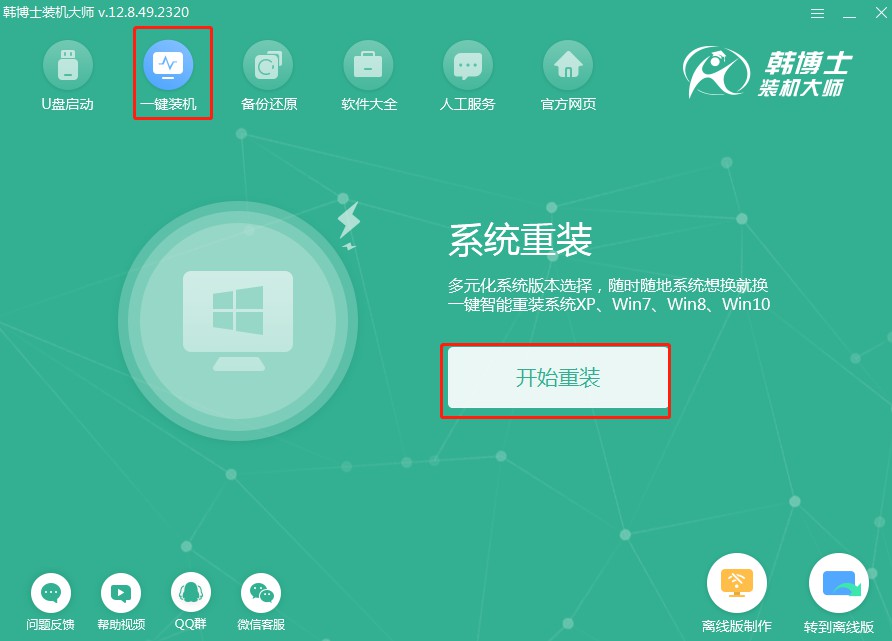
2.軟件將自動進行“環境監測”,等它檢測完畢,點擊“下一步”即可。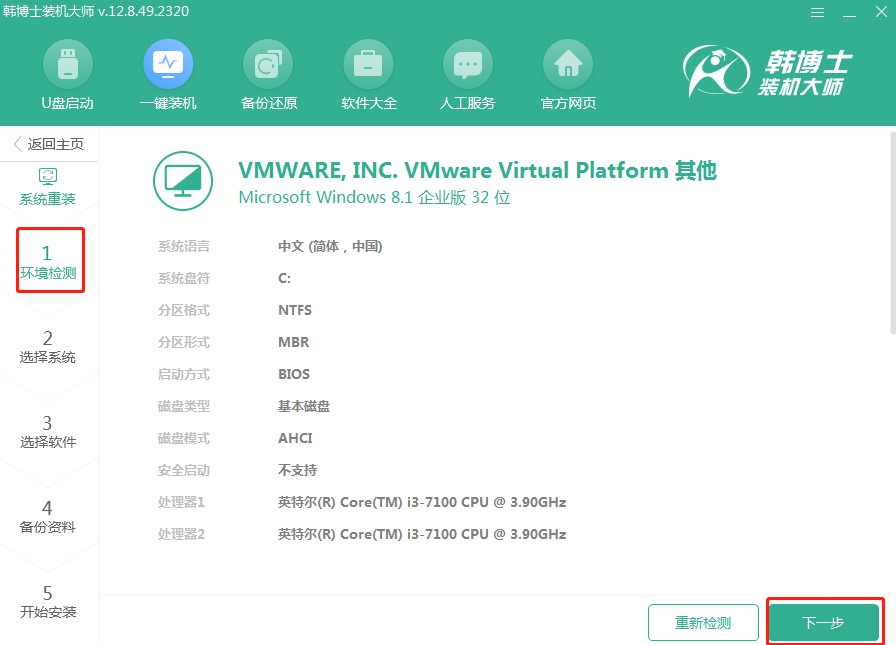
3.在“選擇系統”頁面,確定一個合適的win10鏡像文件,然后點擊“下一步”。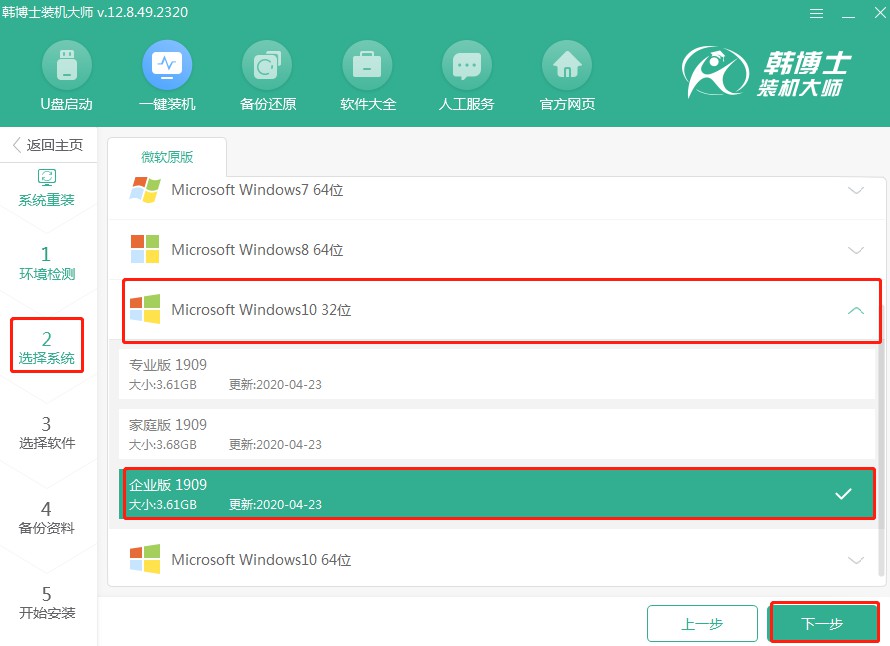
4.系統文件正在被下載到你的電腦中,這要花點時間,等它自動完成即可,不需手動操作。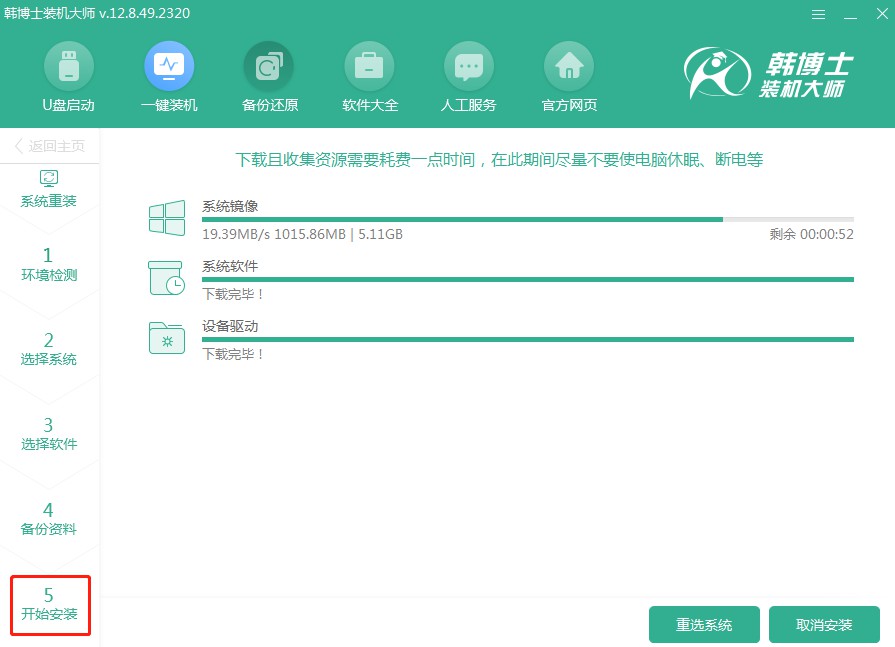
5.系統正在部署安裝環境,請您在這段時間內不要進行任何操作,耐心等待直到完成,隨后請點擊“立即重啟”。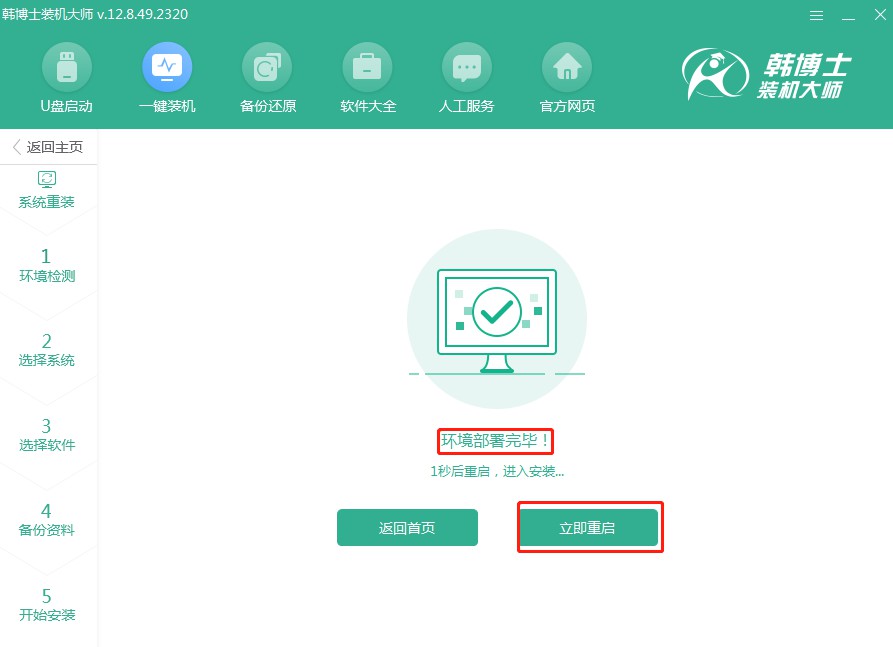
6.先選中屏幕顯示的第二項,接著按下回車鍵,即可進入PE系統。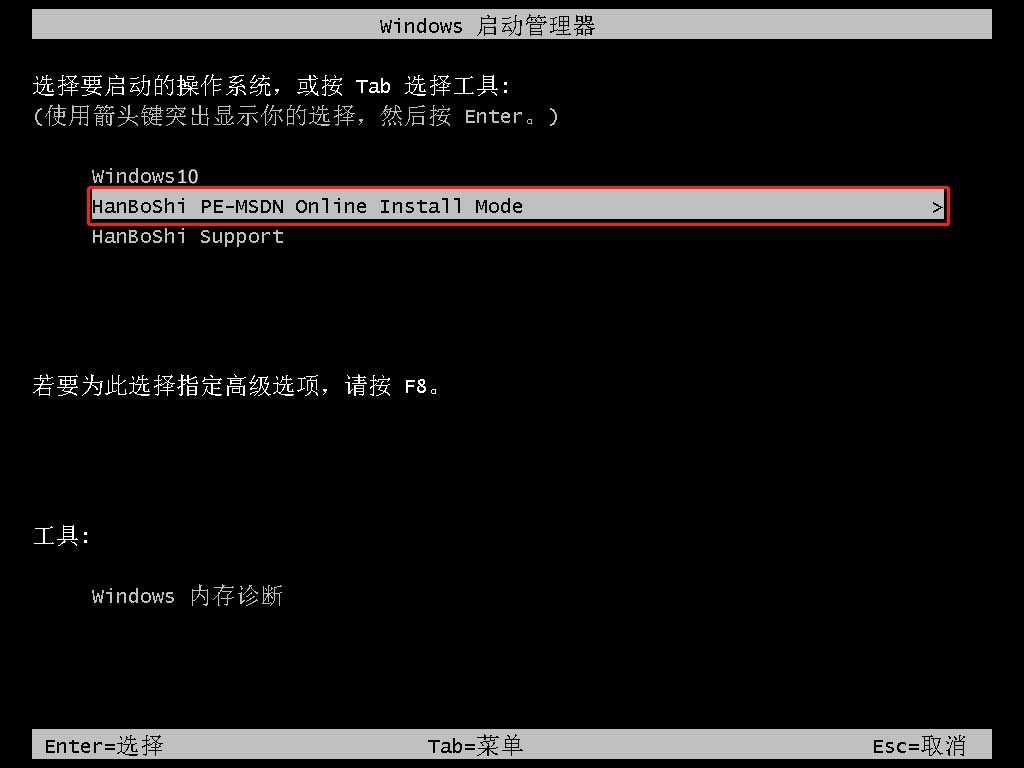
7.一旦你進入了PE界面,win10的安裝過程將自行啟動,無需你的干預,安裝完畢后,請點擊“立即重啟”按鈕,進行重啟。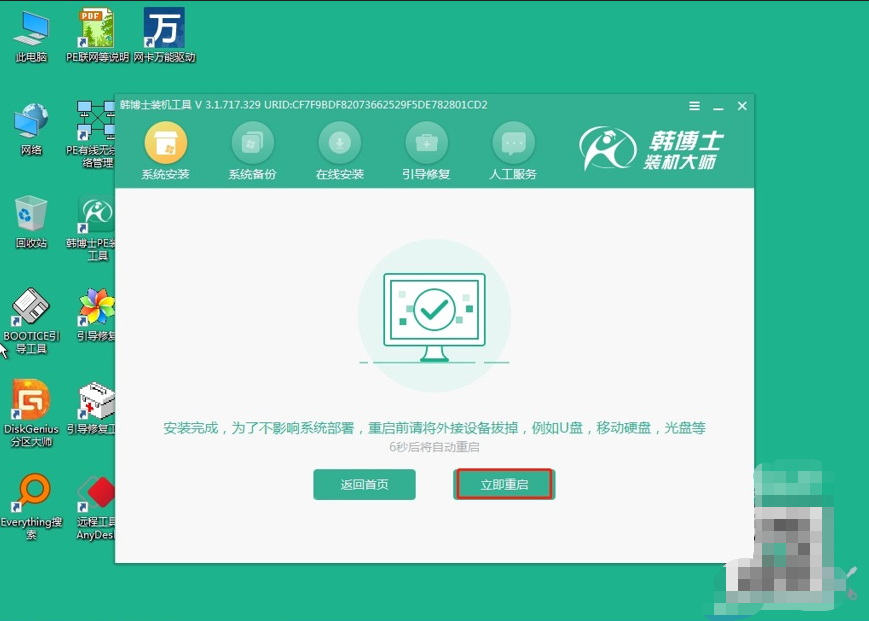
8.電腦重啟后,如果出現了win10桌面界面,那意味著韓博士一鍵重裝win10系統已經成功了。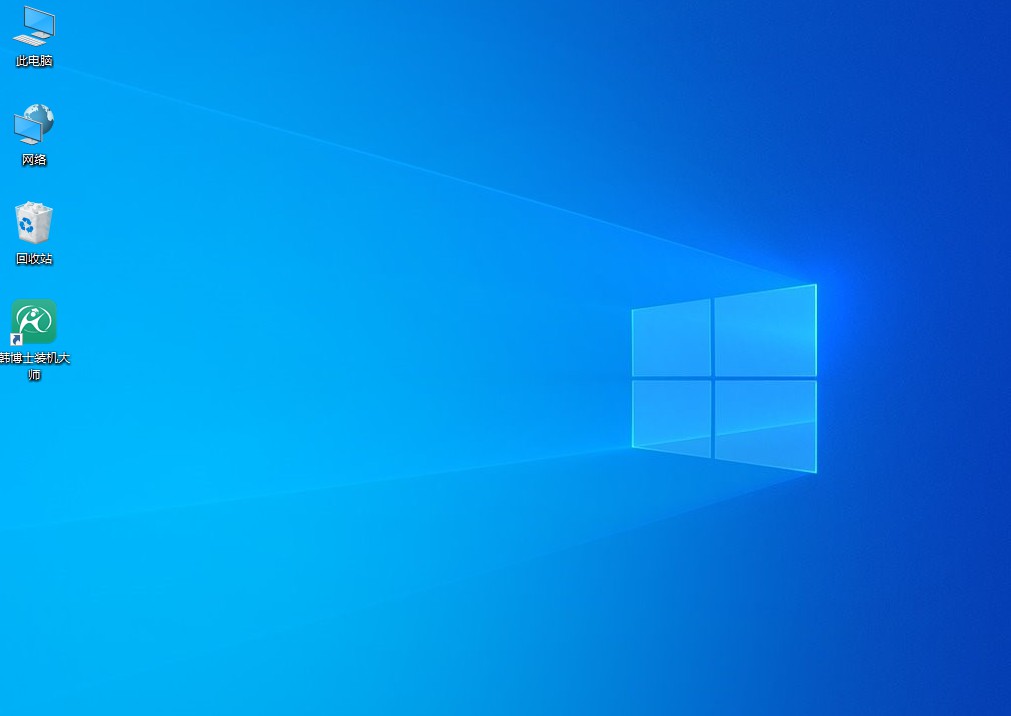
家用電腦自己怎么重裝系統win10?以上的方法,完全可以自己操作,學會之后,下次你就不用花錢找技術人員了。最后啊,還是要提醒大家,定期給電腦做做清潔,能減少很多不必要的麻煩。而且,重要數據一定要多備份幾個地方,這樣即使電腦出問題了,你也不會太麻煩。

